Cara mematikan Togol Sound Kunci pada Kaedah Windows 11 3
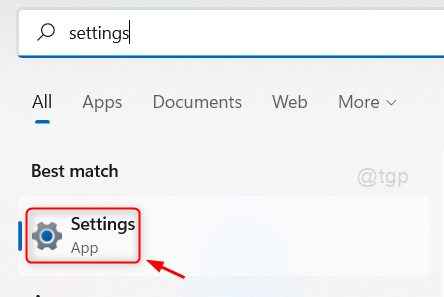
- 4410
- 754
- Clay Weber
Kunci togol hanyalah kunci yang digunakan untuk menghidupkan atau mematikan fungsi pada sistem anda. Contohnya, Caps Lock, Num Lock atau Tatal Kunci Fungsi dalam Sistem Operasi Windows. Apabila anda menekan kekunci togol ini, ia akan membuat suara untuk memberitahu anda bahawa anda telah menekan kekunci togol dan ciri ini dibuat terutamanya kepada mereka yang mempunyai kecacatan kognitif. Tetapi jika anda mendapati bunyi ini menjengkelkan dan ingin mematikan bunyi utama togol pada sistem anda, maka sila teruskan membaca artikel ini yang membantu anda untuk mematikan bunyi utama dalam 3 kaedah.
Isi kandungan
- Kaedah 1: Dari aplikasi Tetapan
- Kaedah 2: Dari panel kawalan
- Kaedah 3: Menggunakan pintasan papan kekunci
Kaedah 1: Dari aplikasi Tetapan
Langkah 1: Tekan Menang Kunci pada papan kekunci dan taip anda tetapan.
Kemudian, klik Tetapan dari hasil carian seperti yang ditunjukkan di bawah.
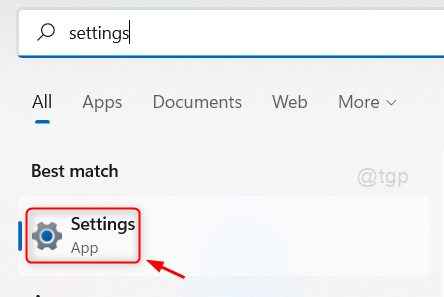
Langkah 2: Klik pada Kebolehcapaian di panel kiri dan tatal ke bawah halaman dan klik Papan kekunci di sebelah kanan tetingkap seperti yang ditunjukkan di bawah.
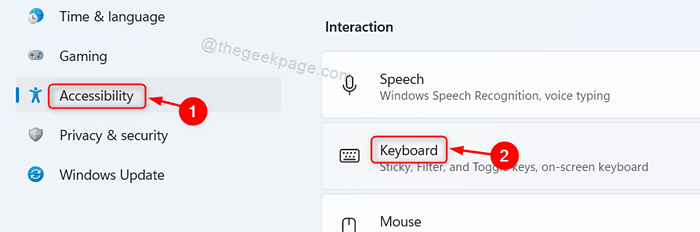
Langkah 3: Klik butang Togol untuk mematikan Togol kunci Bunyi seperti yang ditunjukkan di bawah.
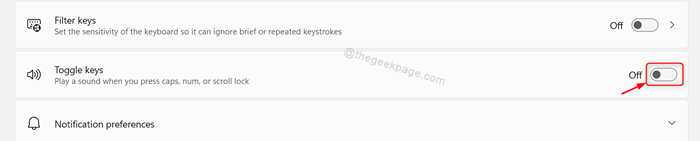
Langkah 4: Sekarang, klik pada Keutamaan Notifcation untuk mengembangkannya.
Langkah 5: Sekarang, nyatakan pilihan , Mainkan suara ketika saya melekit, menapis, atau togol kekunci pilihan
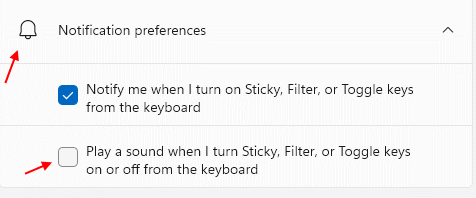
Tutup tetingkap Tetapan.
Anda kini boleh menguji perubahan dengan menekan kekunci togol.
Semoga anda menyukai kaedah ini.
Kaedah 2: Dari panel kawalan
Langkah 1: Tekan Menang + r Kekunci bersama di papan kekunci anda untuk membuka kotak dialog Run.
Langkah 2: Dalam kotak dialog Run, taipkan kawalan dan memukul Masukkan kunci.
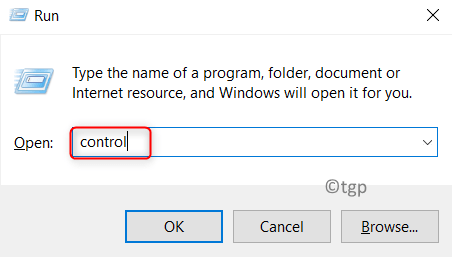
Langkah 3: Klik pada Kemudahan akses dari senarai pilihan seperti yang ditunjukkan di bawah.
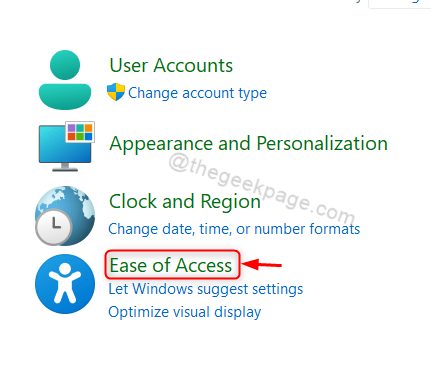
Langkah 3: Klik pada Tukar bagaimana papan kekunci anda berfungsi pilihan di bawah kemudahan pusat akses seperti yang ditunjukkan di bawah.
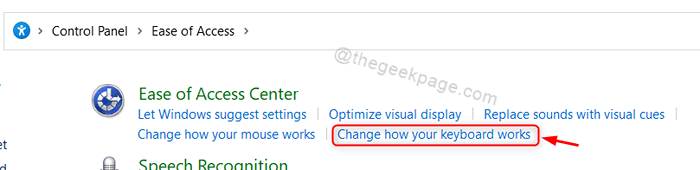
Langkah 4: Di sini, nyahtanda Hidupkan kunci togol kotak semak dengan mengklik padanya seperti yang ditunjukkan dalam tangkapan skrin di bawah.
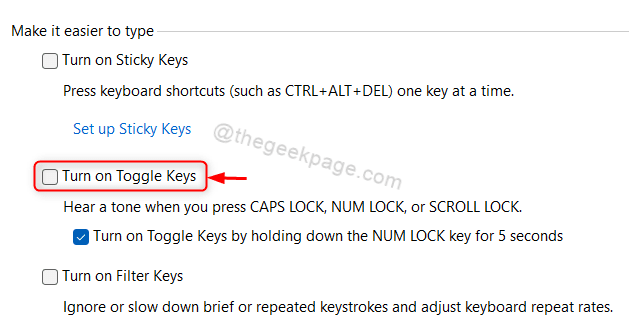
Langkah 5: Setelah selesai, klik Memohon dan okey untuk membuat perubahan.
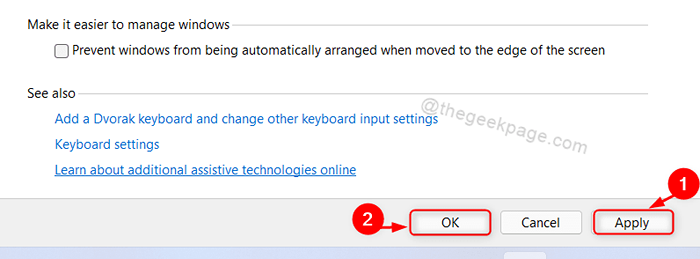
Ini akan mematikan bunyi utama togol di papan kekunci anda.
Akhirnya, tutup tetingkap Panel Kawalan.
Semoga anda menyukai kaedah ini.
Kaedah 3: Menggunakan pintasan papan kekunci
Pintasan papan kekunci adalah salah satu kaedah yang paling mudah untuk mematikan bunyi kunci togol papan kekunci pada sistem anda.
Langkah 1: Tekan dan tahan Kunci nombor Kunci selama 5 saat.
Selepas 5 saat, ia akan berbunyi satu kali untuk memberitahu anda bahawa bunyi togol utama disenyapkan.
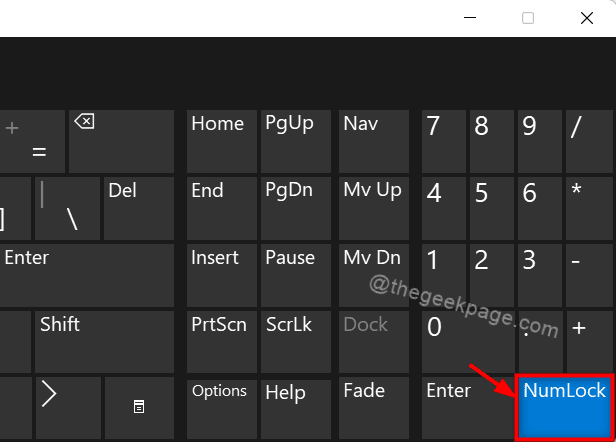
Langkah 2: Tekan dan tahan Kunci nombor Kunci selama 5 saat.
Ini akan membuka tetingkap segera untuk diteruskan.
Langkah 3: Sila klik Ya Untuk menghidupkan bunyi kunci togol atau Tidak untuk membatalkan tugas.
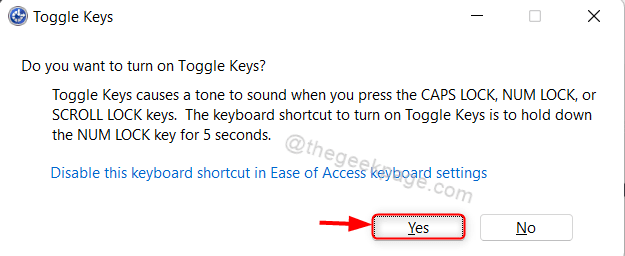
Dengan cara ini, anda boleh menghidupkan / mematikan bunyi kunci togol pada sistem anda dengan menggunakan pintasan papan kekunci dengan mudah.
Itu sahaja!
Semoga anda menjumpai artikel ini menarik dan membantu.
Sila tinggalkan komen kami di bawah.
Terima kasih!
- « Cara Memperbaiki Mengkonfigurasi Ralat Gelung Roblox di Windows 11, 10
- Cara Menambah / Mengeluarkan / Tukar Susun atur Papan Kekunci di Windows 11 »

